Estamos assistindo a uma crescente utilização das plataformas OTT e a era da televisão a cabo está prestes a terminar. Existem diversos aplicativos que oferecem uma enorme quantidade de séries e filmes apenas à distância de um clique. Entre estes aplicativos, alguns têm dominado uma grande parte do mercado sendo um deles a Netflix. Neste aplicativo, você pode capturar a tela com um gravador capacitado. Para gravar a tela da Netflix, vamos apresentar vários métodos para todos os dispositivos que deve conhecer.
Esta plataforma permite 5 usuários registrados numa única conta, optando por um plano adequado às suas necessidades. It can easily be accessed on a smartphone or a website. The app will allow you to download your favorite show or series; however, you will have to settle for an alternate method on the website. Now, without any further adieu, let's dive into the details.
Parte 1. Gravar Netflix em PC Windows
Existem imensas ferramentas disponíveis para PCs Windows, mas apenas algumas oferece uma funcionalidade de alta qualidade de gravação da tela. A que vamos recomendar aqui é o Filmora. Este gravador da tela do computador tem imensas funcionalidades úteis para o processo de gravação da tela e pós-edição.
Contém um editor integrado com uma panóplia de opções e ferramentas para dar um toque profissional ao seu vídeo. O Filmora contém todas as ferramentas usadas pelos criadores de tutoriais para suas audiências online. Ferramentas como desenhos e anotações na tela são também bastante usadas por professores que estejam lecionando online.
Como gravar a tela com o Filmora
Passo 1. Inicie o Filmora e clique em 'Tela PC' na interface principal para iniciar o gravador.

Passo 2. Depois aparecerá uma nova janela onde deve clicar nas 'Definições' para personalizar os parâmetros de gravação.

Passo 3. Selecione a área de gravação e clique no botão vermelho para iniciar a gravação da tela.
Passo 4. Quando o processo de gravação terminar, o arquivo será aberto no editor e pode aplicar todos os efeitos que desejar.
Para Win 7 ou superior (64-bit)
Para macOS 10.12 ou superior
Parte 2. Como Gravar Netflix no Mac
A questão que deve estar preocupando você sobre como gravar a tela da Netflix no Mac tem uma resposta muito simples. O Mac é conhecido pela sua versatilidade com um conjunto de aplicativos que facilita imenso a navegação e processo de trabalho. Para gravar a tela no Mac, não precisa de instalar nenhum aplicativo externo. Pode usar o QuickTime Player para assistir mídia e também gravar a tela. Vamos apresentar-lhe aqui um guia para gravar qualquer série ou filme da Netflix com este leitor.
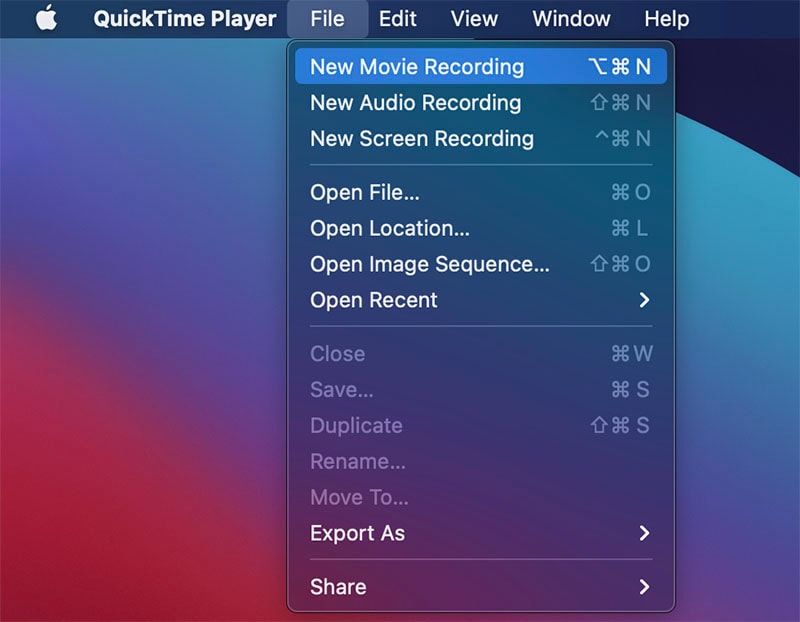
Como gravar?
Passo 1. Inicie o aplicativo QuickTime Player, grave a tela pressionando na tecla CTRL e clique no ícone do aplicativo. Clique no botão Nova Gravação da Tela.
Passo 2. Depois aparecerá uma nova caixa com algumas opções disponíveis. Clique no botão Gravar para iniciar a gravação da tela da Netflix. No novo menu de opções, selecione o microfone como entrada. Também pode ativar os cliques do mouse.
Passo 3. Após clicar no botão Gravar, aparecerá uma ferramenta de arrastar e largar para selecionar a área. Depois clique no botão Parar Gravação.
Passo 4. Quando terminar, clique no botão Parar Gravação após clicar com o botão direito no ícone do aplicativo.
Part 3. Gravar Netflix no Celular
Agora, após vermos como realizar o processo no PC e Mac, vamos aprender a seguir os mesmos passos em dispositivos iOS e Android.
For iPhone
A Apple oferece-lhe uma solução integrada para você gravar a tela. Vamos ver os passos em baixo.

Passo 1. Acesse o aplicativo de Definições e navegue para baixo para pressionar na aba do Centro de Controle. Depois clique no botão de Personalizar Controles.
Passo 2. Clique no botão Gravar Tela no topo. Pressione no ícone + para adicionar o botão ao Centro de Controle.
Passo 3. Agora no canto superior direito, pressione no ícone de Gravação, seguido do botão de Ativar Microfone. Adicione a entrada do microfone ao vídeo.
Passo 4. Neste processo em que vamos gravar a tela da Netflix no iPhone, não será necessário usar o microfone.
Passo 5. Inicie a Netflix e prepare os conteúdos que pretende gravar. Pressione no botão para Gravar e aparecerá um contador decrescente de 3 segundos.
For Android
Nesta plataforma open-source não existe um aplicativo de gravação integrado. Para isso precisa de baixar um aplicativo externo. Recomendamos usar o AZ Screen Recorder, confira em seguida os passos em baixo para gravar a tela no seu smartphone.

Passo 1. Na Play Store, encontre o AZ Screen Recorder e instale no seu dispositivo.
Passo 2. Após concluir a instalação, inicie o aplicativo para conferir algumas opções necessárias para configurar o gravador.
Passo 3. Navegue para o topo e pressione no ícone da engrenagem para abrir a página das Definições, com várias opções que pode ativar/desativar. Também pode configurar um contador decrescente.
Passo 4. Clique na aba da Resolução em baixo para selecionar uma opção de acordo com suas necessidades, com a primeira opção disponível sendo em FHD.
Passo 5. Também pode ativar a opção de Gravar Áudio para definir a entrada do microfone, a opção da Câmera para adicionar a gravação da webcam na tela. Também pode redimensionar a gravação de acordo com suas preferências.
Passo 6. Depois surgirá um menu com várias opções disponíveis em todas as telas ativas, onde pode configurar várias opções da gravação em qualquer momento.
Part 4. Gravar Vídeos da Netflix Online
Existem vários usuários que ainda têm dispositivos algo limitados em termos de funcionalidades e desempenho, além do baixo armazenamento disponível. Para resolver este problema, pode usar uma ferramenta online.
Recomendamos o Apowersoft Screen Recorder, e em seguida, vamos mostrar-lhe os passos que deve seguir para realizar o processo. Esta ferramenta é basicamente uma extensão do navegador que ocupa pouca memória no processador do seu dispositivo. Inicie o navegador e busque o site oficial do Apowersoft Screen Recorder.

Passo 1. Aparecerá a página inicial do Apowersoft com o botão Iniciar Gravação visível, e também pode clicar no botão para Baixar Aplicativo. Siga as instruções na tela para concluir a instalação.
Passo 2. Inicie o aplicativo para acessar um centro de controle compacto. Use a ferramenta de arrastar e largar para selecionar a área que deseja gravar.
Passo 3. O centro de controle permite-lhe personalizar a resolução e ativar/desativar o microfone e o som do sistema.
Passo 4. Inicie o aplicativo da Netflix e pressione no botão Gravar.
Passo 5. Pode pressionar no ícone da engrenagem para acessar várias configurações avançadas. Confira e explore todas as funcionalidades que pode usar aqui.
Conclusão
Esperamos que tenha conseguido encontrar aqui a resposta em como gravar a tela da Netflix através dos vários métodos apresentados no nosso artigo. As ferramentas de gravação da tela são bastante versáteis e já muitos criadores de conteúdos desenvolveram guias e tutoriais para usar estas ferramentas correctamente. Aqui os usuários podem adicionar microfones como entrada juntamente com o som do sistema. Estes gravadores da tela também permitem-lhe definir o formato de vídeo para exportar.




